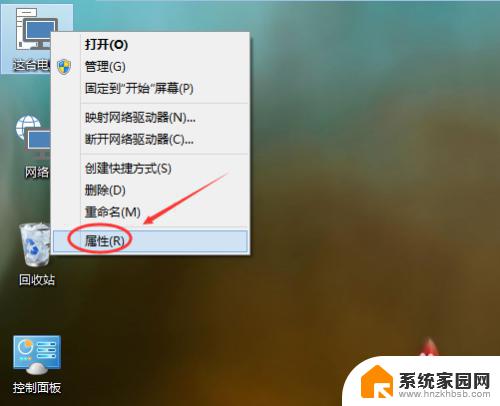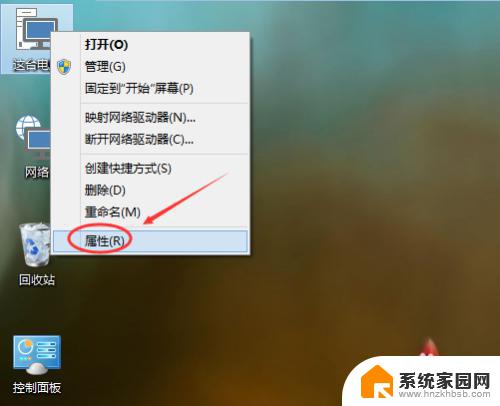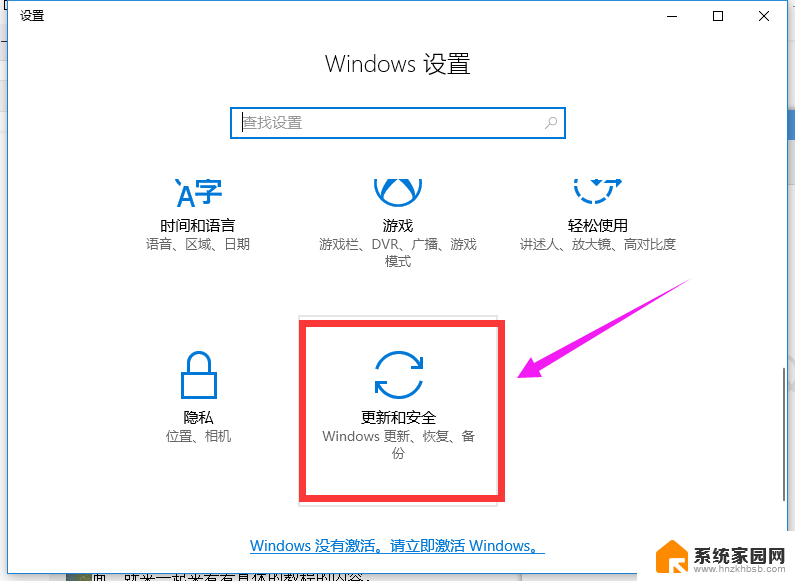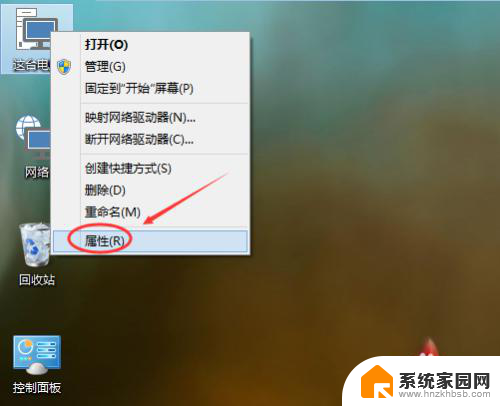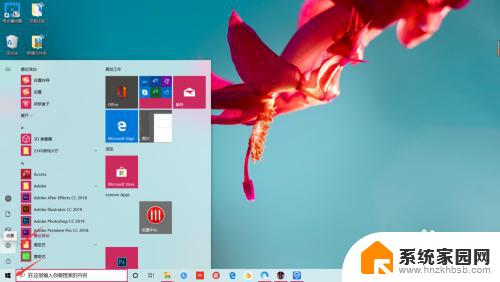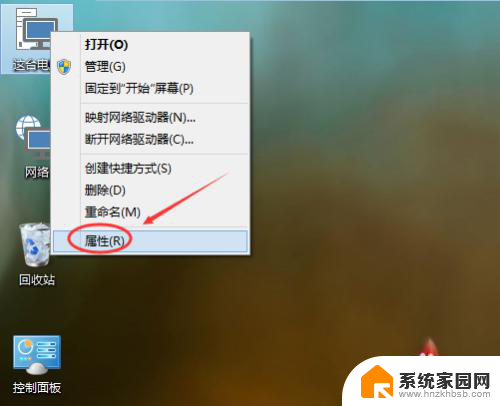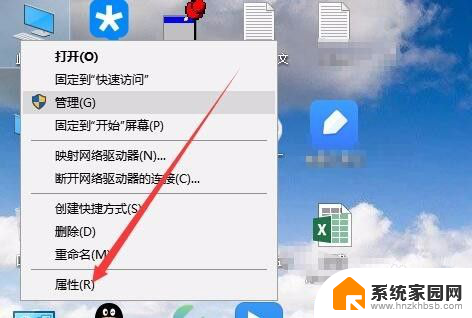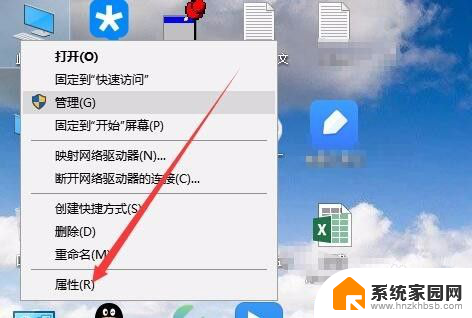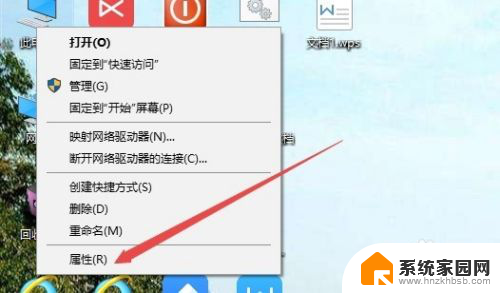电脑系统还原win10 Win10系统怎么还原到出厂设置
在使用电脑的过程中,有时候我们可能会遇到一些问题,导致系统出现异常或者运行缓慢,这时候还原系统到出厂设置就成为一种解决方案。对于Win10系统,系统还原可以帮助我们清除所有个人文件和设置,将系统恢复到刚购买时的状态,从而解决一些系统运行不稳定或者出现错误的情况。Win10系统如何进行还原到出厂设置呢?接下来我们将详细介绍操作步骤。
方法如下:
1.在Win10系统桌面上选中这台电脑,点击右键选择“属性”,如下图所示。
如果你的桌面没有这台电脑,请看Win10显示桌面图标方法:
http://jingyan.baidu.com/article/c843ea0b81106d77921e4a7d.html
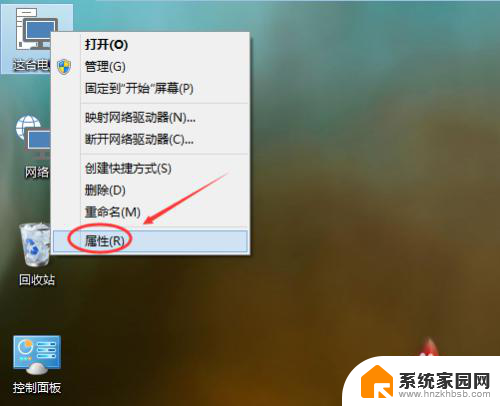
2.点击系统窗口左侧的“系统保护”。如下图所示。
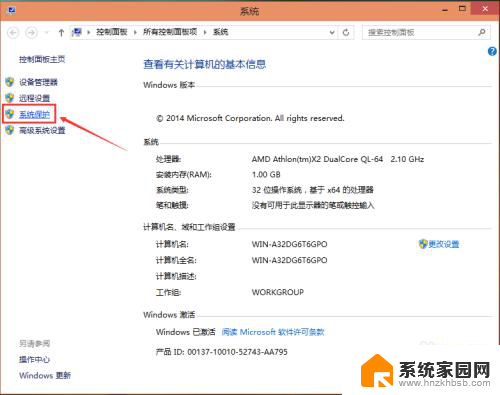
3.在系统属性窗口下的系统保护选项卡里点击“系统还原”,如下图所示。
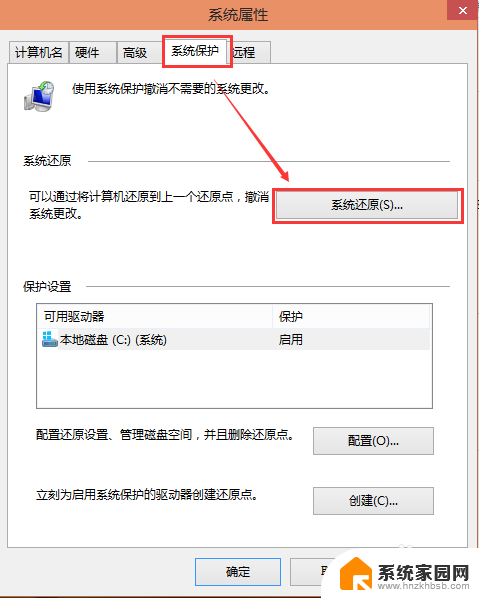
4.点击系统还原打开系统还原向导,然后点击下一步,如下图所示。
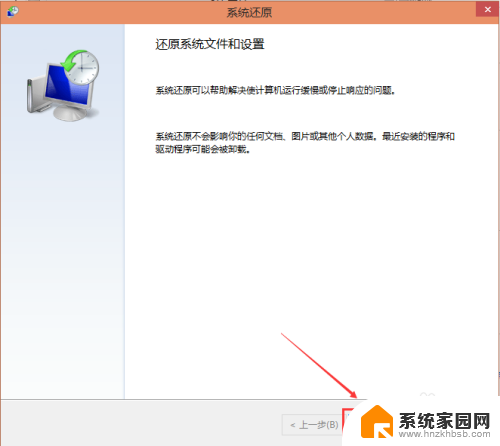
5.在系统还原窗口里选择还原点,然后点击下一步,如下图所示。
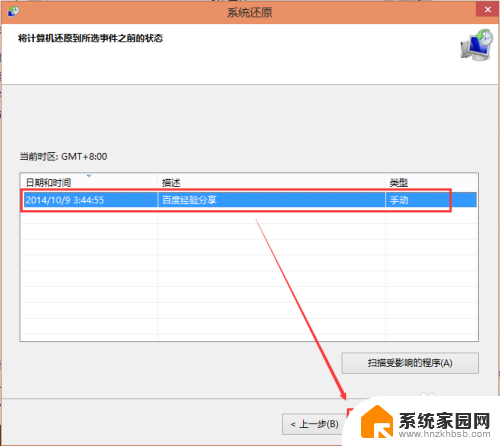
6.点击后,系统提示确认还原点。将C盘还原到“2014-10-9 3:44:55”之前所处的状态,点击完成系统自动重启完成系统还原。如下图所示。
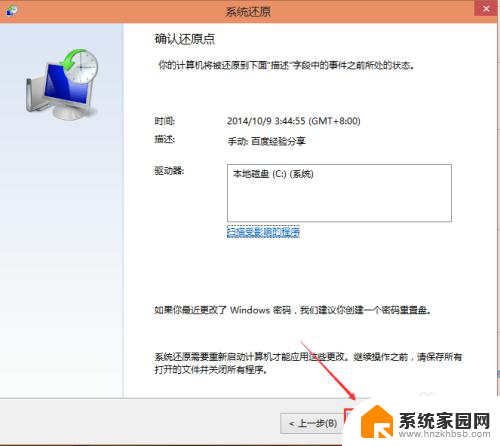
以上就是电脑系统还原win10的全部内容,如果有遇到这种情况的用户,可以按照小编的方法来解决,希望能够帮助到大家。